Bạn đang xem bài viết Cách ẩn hình ảnh trên iPhone tại Thcshoanghiep.edu.vn bạn có thể truy cập nhanh thông tin cần thiết tại phần mục lục bài viết phía dưới.
Trên iPhone của bạn, bạn có thể lưu trữ rất nhiều ảnh và video đáng yêu trong thời gian qua. Tuy nhiên, không phải lúc nào cũng muốn cho mọi người thấy những bức ảnh đó, đặc biệt là những bức ảnh riêng tư. Vì vậy, nhiều người đã tìm cách để ẩn những bức ảnh đó khỏi đám đông. Không cần phải tải xuống các ứng dụng bên thứ ba phức tạp, iPhone cung cấp cho người dùng một số tùy chọn để ẩn ảnh một cách đơn giản và hiệu quả. Trong bài viết này, chúng tôi sẽ hướng dẫn bạn cách ẩn hình ảnh trên iPhone, để bạn có thể giữ cho những bức ảnh riêng tư của mình an toàn và bảo mật.
Ẩn hình ảnh giúp bạn giấu đi những bức hình tuyệt mật mà không muốn người khác biết. Trong bài viết này, Thuthuatphanmem hướng dẫn bạn cách ẩn hình ảnh trên iPhone chuẩn nhất.
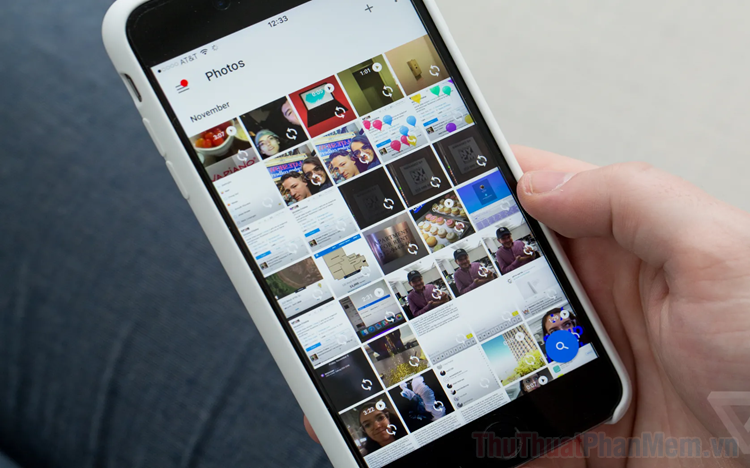
1. Cách ẩn hình ảnh trên iPhone
Tính năng ẩn hình ảnh trên iPhone sẵn có trong mọi phiên bản IOS, bạn dễ dàng sử dụng thông qua mục hình ảnh mà không cần phải kích hoạt tính năng nào. Dưới đây là cách ẩn hình ảnh trên iPhone.
Bước 1: Bạn hãy mở mục Ảnh trên điện thoại iPhone.
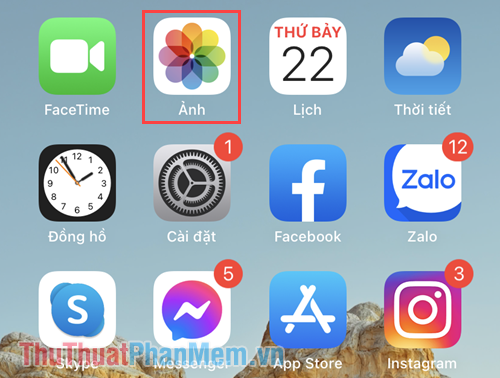
Bước 2: Sau đó, bạn hãy mở hình ảnh cần ẩn trong thư viện hình ảnh và lần lượt làm như sau.
Chọn mục Chia sẻ (1) => Kéo xuống dưới để xem thêm (2) => Ẩn (3).
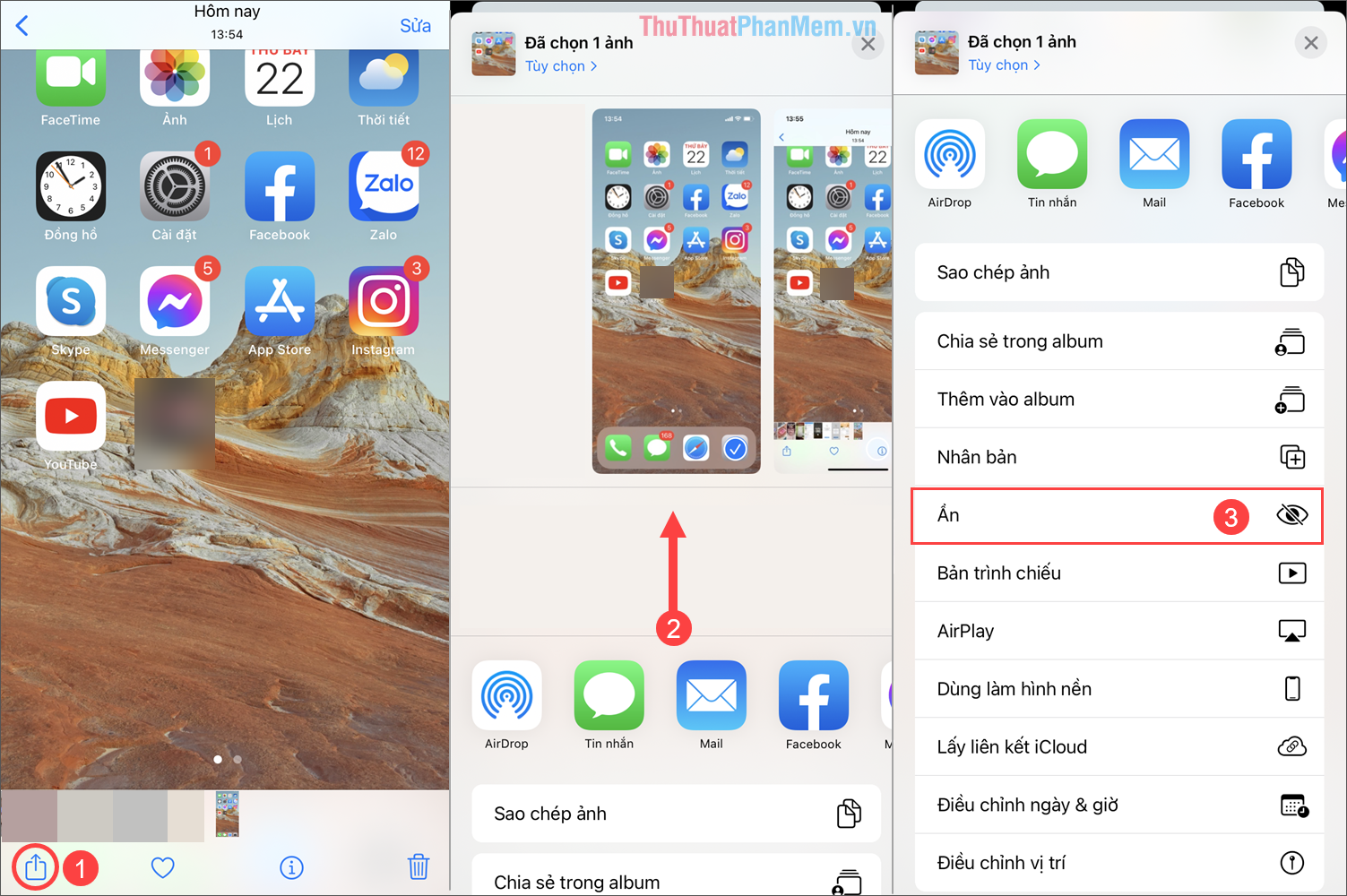
Bước 3: Khi ẩn hình ảnh trên điện thoại, iPhone sẽ cảnh báo bạn trước một số thông tin như: “Ảnh này sẽ bị ẩn, nhưng có thể tìm thấy trong Album Bị ẩn. Bạn có thể lựa chọn hiển thị hoặc ẩn album Bị ẩn trong Cài đặt”.
Khi xác nhận đúng hình ảnh muốn ẩn khỏi Album, bạn chỉ cần chọn Ẩn Ảnh.
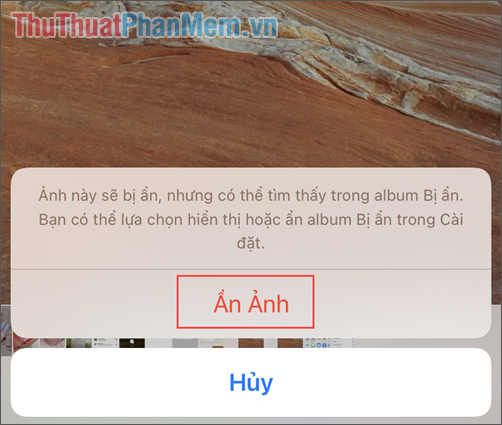
2. Cách xem hình ảnh bị ẩn trên iPhone
Mặc định trên iPhone, Album ẩn sẽ không xuất hiện trong phần Ảnh và bạn phải kích hoạt chúng trong Cài đặt mới có thể xem đầy đủ được các hình ảnh bị ẩn. Ngoài ra, bạn cũng có thể ẩn Album Ẩn bằng cách tắt chúng trong mục Cài đặt của điện thoại.
Bước 1: Bạn hãy mở Cài đặt trên điện thoại và chọn mục Ảnh.
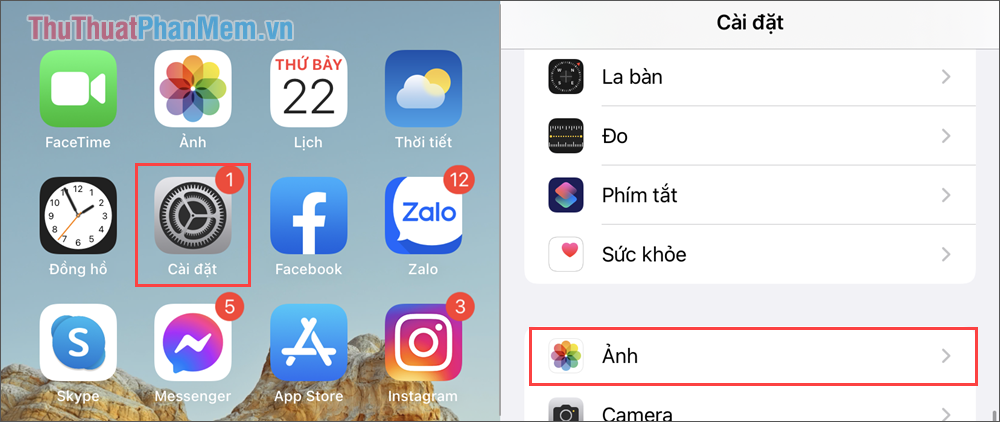
Bước 2: Trong phần thiết lập Ảnh, bạn hãy kích hoạt mục Album bị ẩn để hiển thị Album ảnh bị ẩn trong ứng dụng Ảnh của điện thoại.
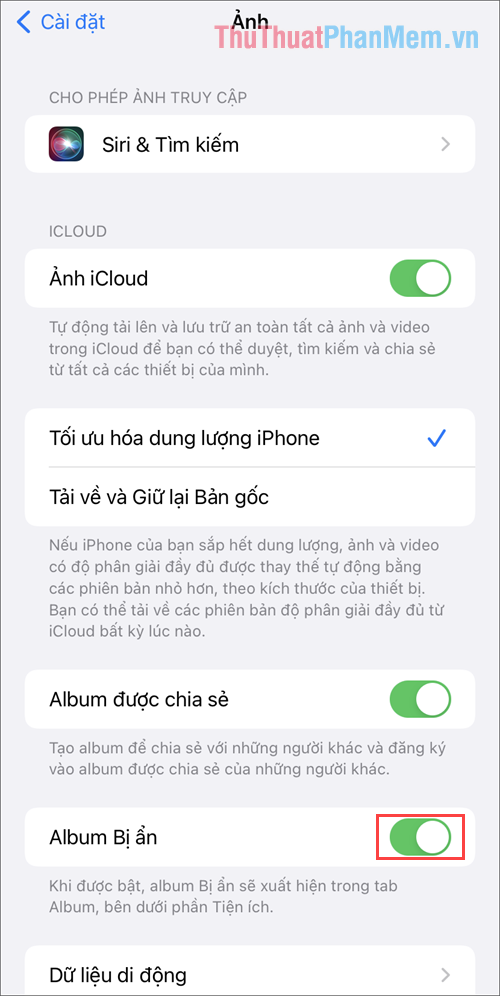
Bước 3: Sau khi kích hoạt Album ảnh bị ẩn trên điện thoại, bạn hãy mở lại thư viện ảnh và kéo xuống cuối cùng để tìm mục Bị ẩn.
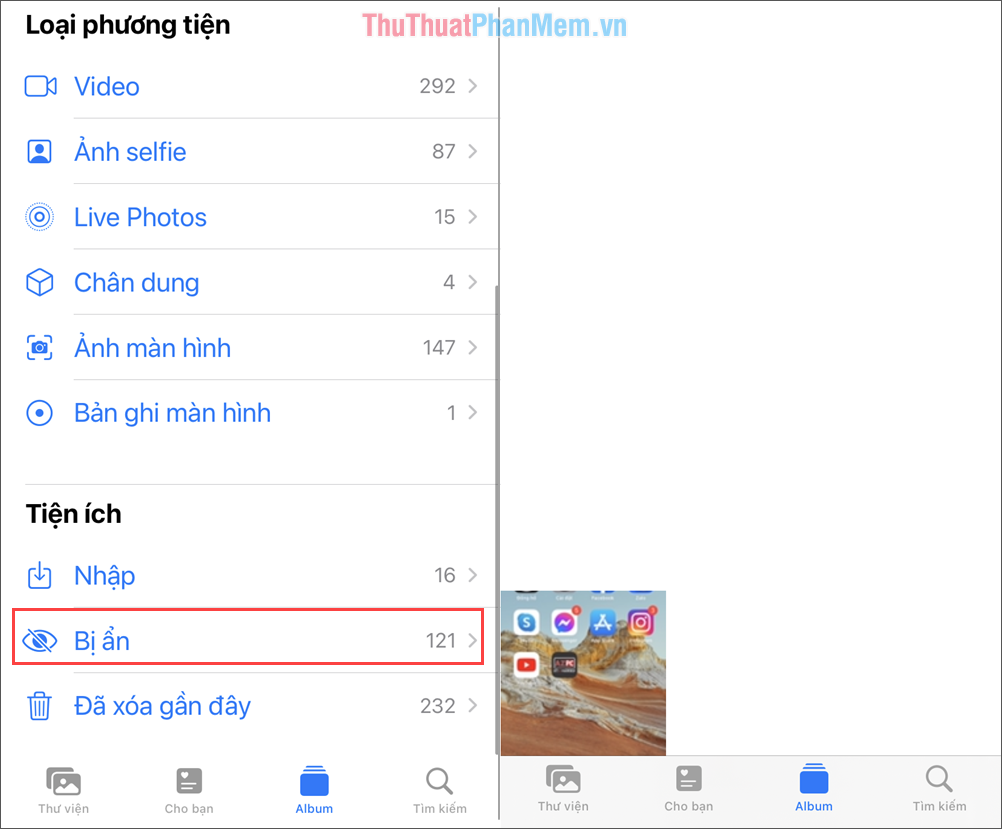
Trong mục bị ẩn, toàn bộ các hình ảnh mà bạn đã ẩn trước đây cũng sẽ xuất hiện. Đối với mục Bị ẩn, bạn cũng có thể xem từng ảnh, chỉnh sửa, chia sẻ như những hình ảnh bình thường khác trên điện thoại.
3. Cách bỏ ẩn hình ảnh trên iPhone
Trong trường hợp bạn không muốn ẩn hình ảnh trên iPhone nữa thì bạn có thể chọn cách bỏ ẩn để đưa chúng trở về mặc định trong Album. Việc bỏ ẩn hình ảnh trên điện thoại iPhone vô cùng đơn giản.
Bước 1: Bạn hãy mở hình ảnh bị ẩn trong Album Bị ẩn trên điện thoại iPhone.
Bước 2: Tiếp theo, bạn hãy lần lượt thực hiện các thao tác như sau.
Chọn mục Chia sẻ (1) => Kéo xuống dưới để xem thêm (2) => Hiện (3).
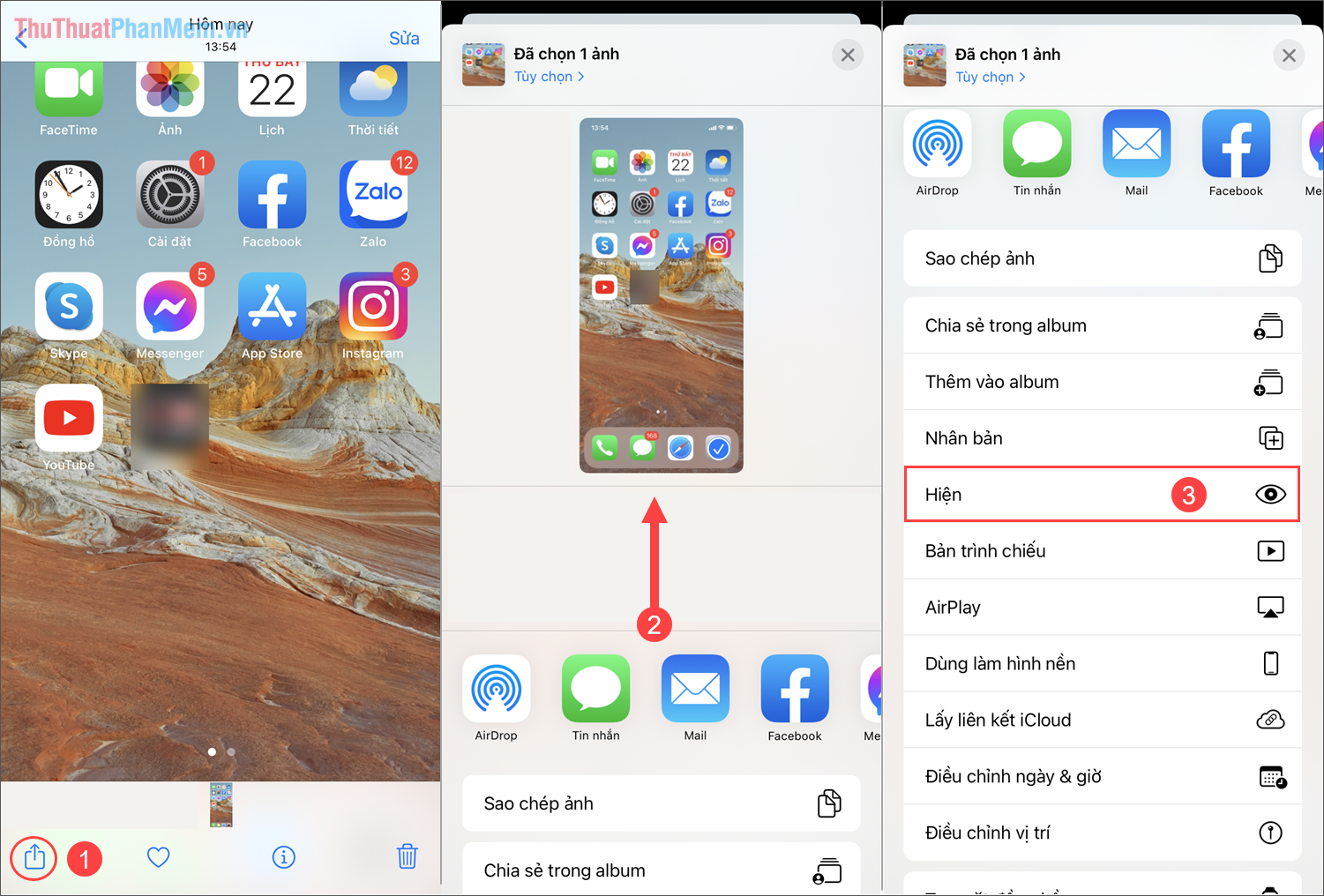
Trong bài viết này, Thuthuatphanmem đã hướng dẫn bạn cách ẩn, bỏ ẩn hình ảnh trên điện thoại iPhone nhanh chóng và hiệu quả. Chúc bạn một ngày vui vẻ!
Trong bài viết này, chúng ta đã tìm hiểu về cách ẩn hình ảnh trên iPhone. Việc ẩn hình ảnh là cực kì cần thiết nếu bạn muốn giữ thông tin riêng tư và bảo vệ dữ liệu của mình. Với những tính năng như “Tạo album ẩn” và “Khóa ứng dụng”, việc ẩn hình ảnh trên iPhone đã dễ dàng hơn bao giờ hết. Tuy nhiên, nếu bạn muốn đảm bảo tối đa về tính bảo mật, hãy sử dụng các ứng dụng bảo mật hình ảnh chuyên nghiệp như KeepSafe, Vault và Secret Photo Vault. Chúc bạn thành công trong việc bảo vệ thông tin riêng tư của mình trên iPhone!
Cảm ơn bạn đã xem bài viết Cách ẩn hình ảnh trên iPhone tại Thcshoanghiep.edu.vn bạn có thể bình luận, xem thêm các bài viết liên quan ở phía dưới và mong rằng sẽ giúp ích cho bạn những thông tin thú vị.
Nguồn Bài Viết: http://thuthuatphanmem.vn/cach-an-hinh-anh-tren-iphone/
Từ Khoá Tìm Kiếm Liên Quan:
1. An hình ảnh trên iPhone
2. Cách tắt hiển thị ảnh trên iPhone
3. Ẩn hình trên thư viện ảnh iPhone
4. Khóa ảnh trên iPhone
5. Cách giữ ảnh riêng tư trên iPhone
6. Bảo vệ ảnh trên iPhone
7. Cách ẩn ảnh trên iPhone không cần ứng dụng bên ngoài
8. Chuyển ảnh sang thư mục ẩn trên iPhone
9. Tạo mật khẩu để ẩn hình ảnh trên iPhone
10. Cách ẩn ảnh trên iPhone để lưu trữ riêng tư.






